
ニューノーマル処方箋(第47回)
なぜだまされる?「特殊詐欺」を食い止める方法
公開日:2024.04.01
以前のエクセルでは、ファイルを保存する際の拡張子は「xls」だった。現在の拡張子は「xlsx」だ。今でもxls形式で保存することはできるが、何もメリットはない。逆に新しいエクセルの機能を使っても、xls形式で保存するとそれが無効になってしまう場合もある。これからファイルを保存する場合はxlsx形式一択だ(マクロを含む場合を除く)。
ただし、昔のファイルを更新して使っていたり、送られてきたファイルやWebからダウンロードしたファイルがxls形式だったりすることはたまにある。そういうときには拡張子をxlsxに変換しておくのがよい。
まずはxlsとxlsxの見分け方について紹介する。1つはアイコンのデザインの違い、もう1つはファイルの拡張子を表示して拡張子で見分ける方法だ。
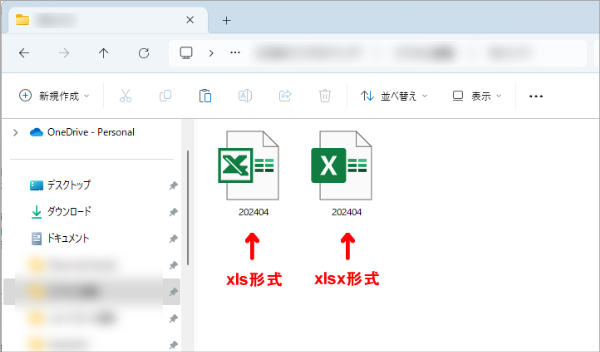
デザインの違いに注目しよう。「X」の部分、背景が緑のものが新しいxlsx形式
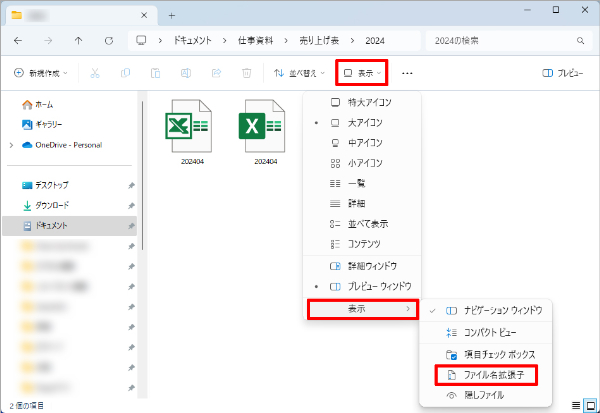
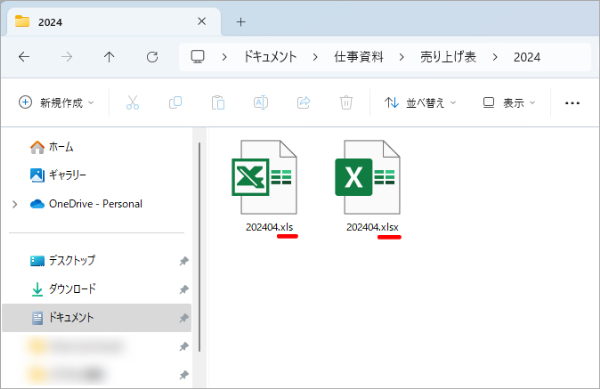
メニューの「表示」-「表示」-「ファイル名拡張子」と選んで拡張子を表示する。xlsxが新しい拡張子だ
最もスタンダードなのは、古いxls形式のファイルを開き、xlsx形式で保存し直す方法である。この場合、古いxlsファイルが残ってしまうので削除しておくことをお勧めする。もし「後日必要になる可能性がある」と思う場合は、別の場所に移動しておいたほうが無難だ。
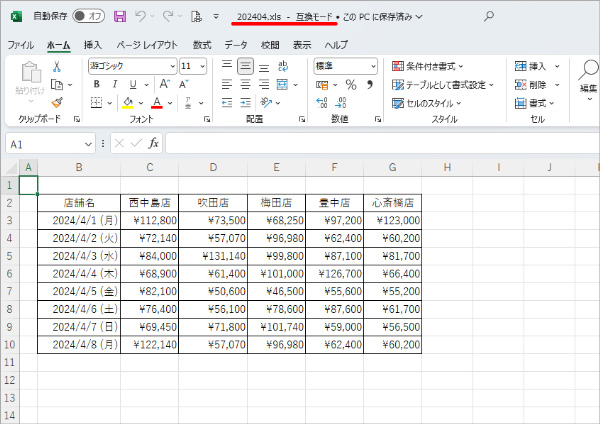
xls形式のファイルを開く
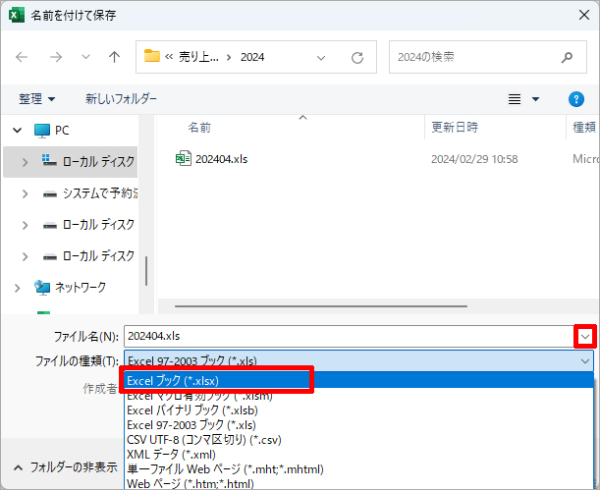
「名前を付けて保存」する際、「ファイルの種類」で「Excelブック(*.xlsx)」を選択する
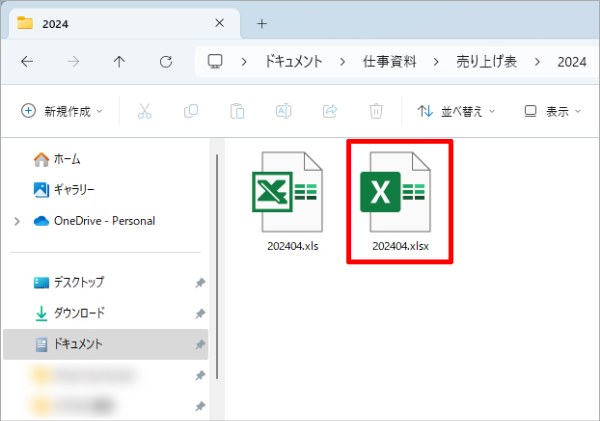
別のファイルとして保存される
もう1つの方法はエクセルの変換機能を使って新しいファイル形式に変換する方法だ。この方法で変換すると、古い形式のxlsファイルは残らない。完全に入れ替えたいときはこちらのほうが削除の手間が省ける。
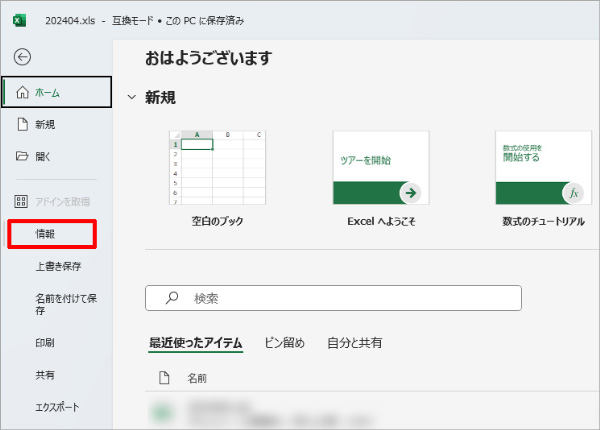
xls形式のファイルを開き、「ファイル」-「情報」とメニューをたどる
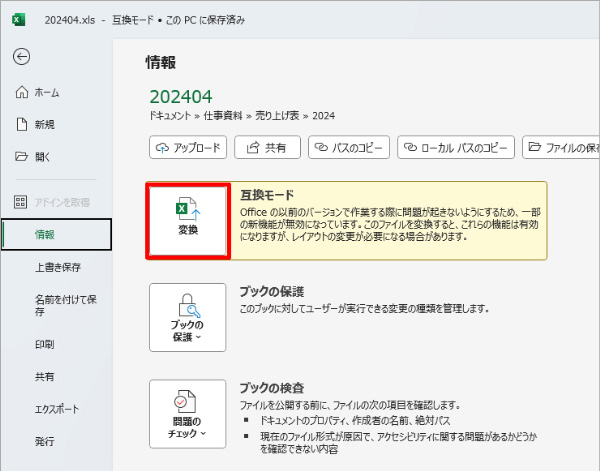
「互換モード」の欄の「変換」をクリックする

このダイアログボックスが表示されるので、内容を確認して「OK」をクリックする
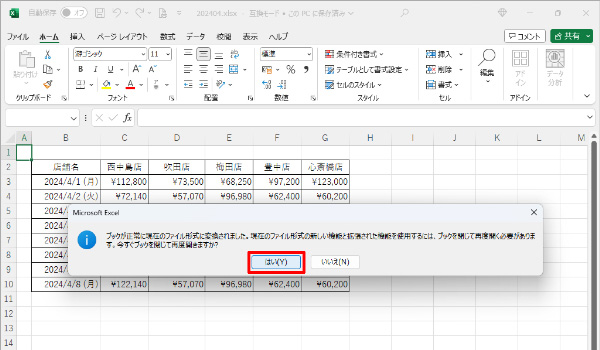
このダイアログボックスが表示されたら「はい」をクリックする
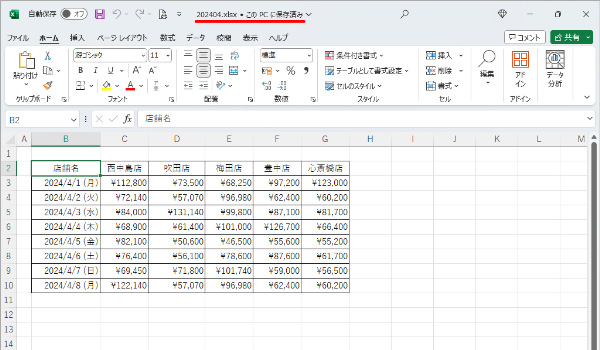
ファイルがいったん閉じられ、再度開くと新しい形式のファイルになっていることが確認できる
\ かんたん入力で登録完了 /




執筆=内藤 由美
大手ソフト会社で14年勤務。その後、IT関連のライター・編集者として活動。ソフトウエアの解説本、パソコンやスマートフォンの活用記事などを執筆、編集している。
【T】

時短エクセル

